لتحويل نص الصورة إلى نص، لديك أدوات مختلفة عبر الإنترنت أو بعض البرامج. فيما يلي بعض الطرق لتحويل النص الموجود في الصور إلى نص على الهواتف التي يختارها العديد من المستخدمين، يمكنك الرجوع إليها.
تحويل الصور إلى نص باستخدام مستندات Google
الخطوة 1: انتقل إلى Google Drive وقم بتسجيل الدخول إلى حساب Google الخاص بك.
الخطوة 2: انقر فوق تحميل الملف وحدد ملف الصورة لتحويله إلى نص.
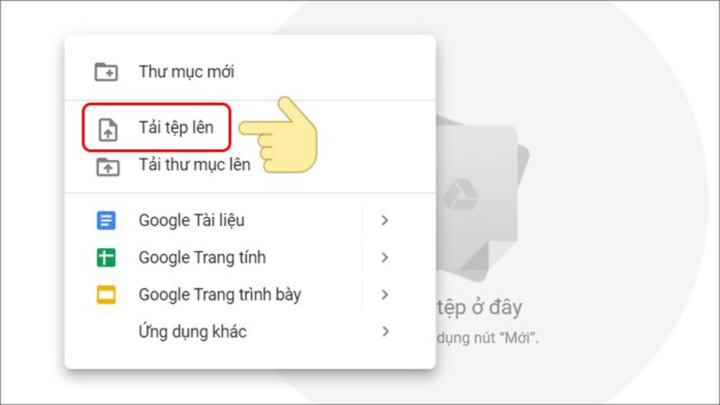
حدد تحميل الملف.
الخطوة 3: في Google Drive، انقر بزر الماوس الأيمن على الصورة التي قمت بتحميلها للتو وحدد فتح باستخدام مستندات Google.
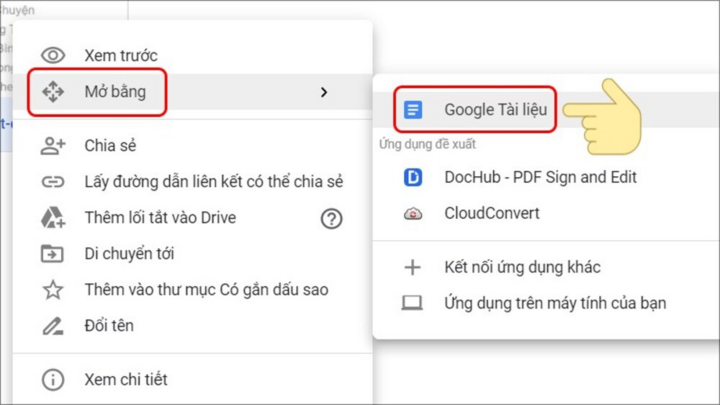
انقر فوق فتح باستخدام > مستندات Google.
الخطوة 4: بعد ذلك مباشرة يتم فتح الصورة على Google Docs مع الصورة الأصلية التي تحتوي على محتوى النص وأدناه محتوى النص المستخرج من الصورة.
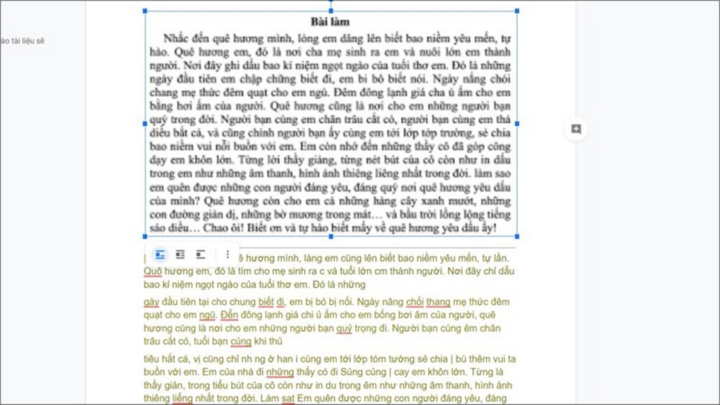
هنا يمكنك تحرير المحتوى حسب احتياجاتك وتحديد التنزيل بتنسيق Microsoft Word (docx) ضمن الملف.
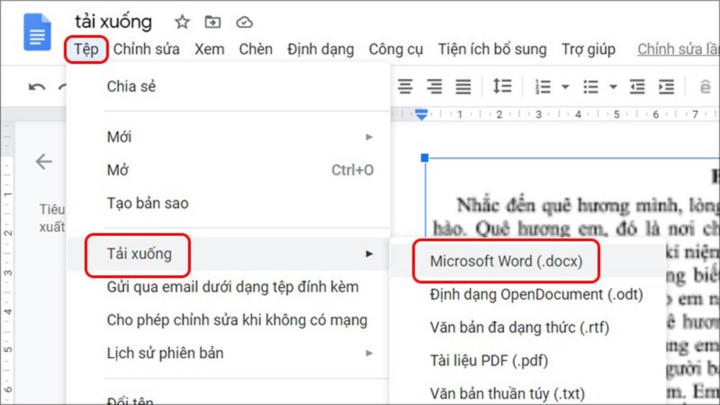
حدد ملف > تنزيل > Microsoft Word (.docx).
تحويل الصور إلى نص باستخدام Google Keeps
الخطوة 1: افتح تطبيق Google Keep (IOS وAndroid) على هاتفك.
الخطوة 2: انقر على أيقونة الإضافة الموجودة في أسفل الشاشة.
الخطوة 3: انقر فوق رمز الإضافة الموجود في الزاوية اليسرى من الشاشة واختر التقاط صورة أو حدد الصورة في الألبوم التي تريد تحويلها إلى نص.
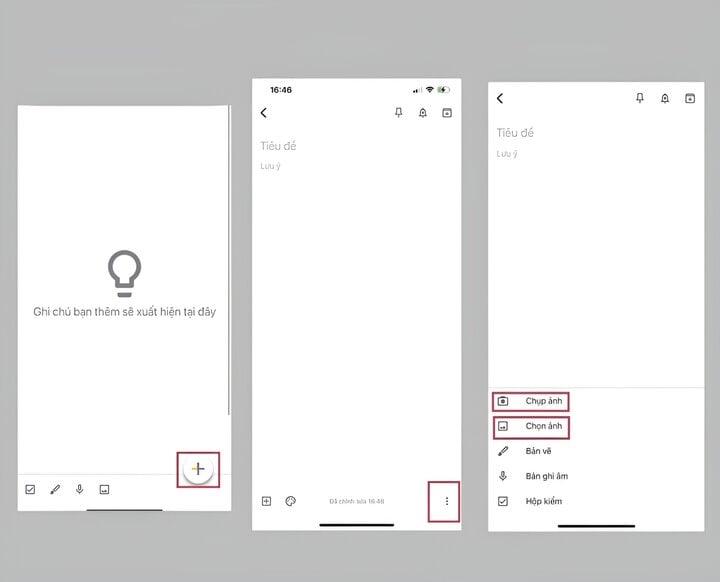
اضغط على أيقونة الإضافة > أيقونة النقاط الثلاث > التقاط صورة أو تحديد صورة.
الخطوة 4: انقر على الصورة التي قمت بتحميلها للتو وحدد أيقونة النقاط الثلاث.
الخطوة 5: انقر فوق تنزيل تسمية توضيحية للصورة وانتظر النتيجة.
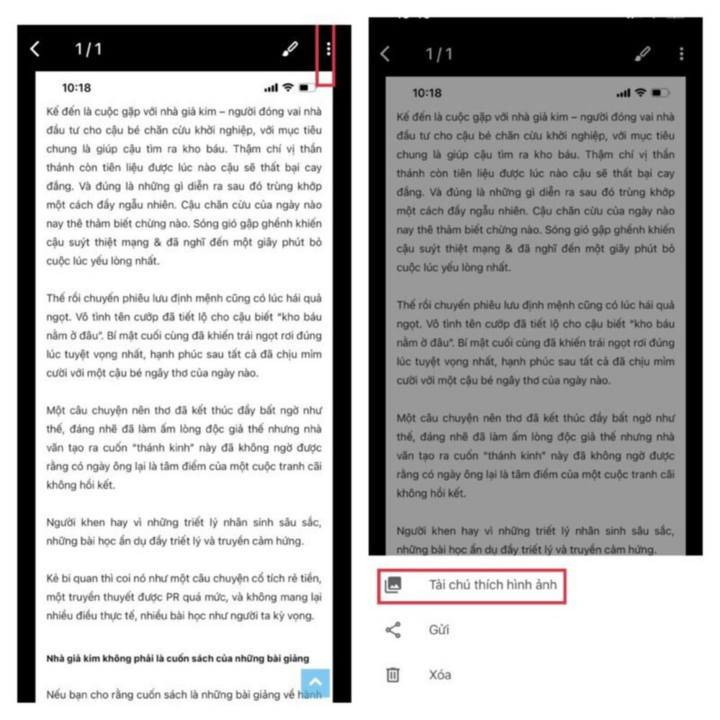
حدد أيقونة النقاط الثلاث > تنزيل تسمية توضيحية للصورة.
تحويل النص الموجود في الصورة إلى نص باستخدام Image To Text
الخطوة 1: يمكنك الوصول إلى صورة إلى نص.
الخطوة 2: انقر فوق "استعراض" لتحديد الصورة التي تريد تحويلها إلى نص.
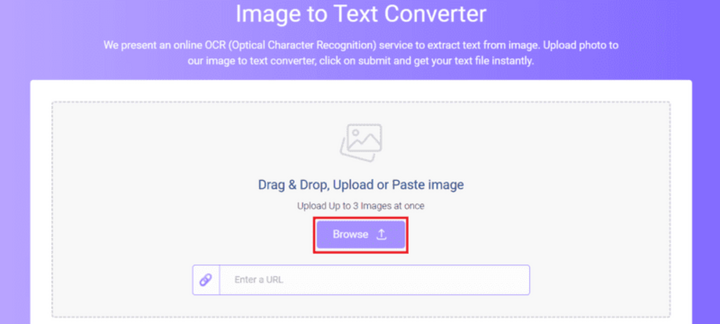
انقر فوق "استعراض" لتحميل الصور.
الخطوة 3: انقر فوق "إرسال" لبدء عملية التحويل.
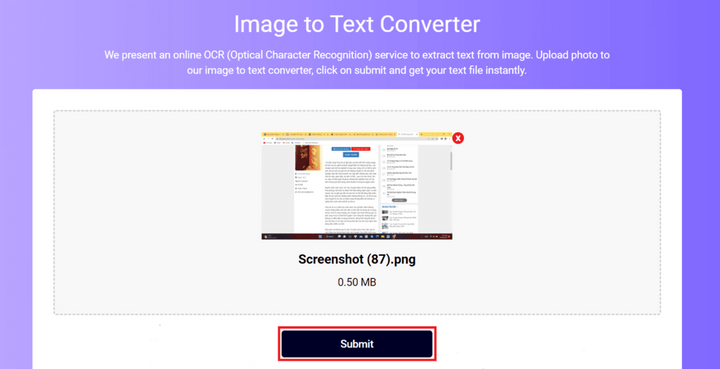
حدد إرسال في أسفل الشاشة.
الخطوة 4: سيتم عرض نتيجة التحويل في المنطقة الموجودة أعلى موقع الويب. في هذه المرحلة، يمكنك تحديد "نسخ إلى الحافظة" لنسخ ملف .doc أو حفظه عن طريق تحديد "تنزيل ملف نصي".
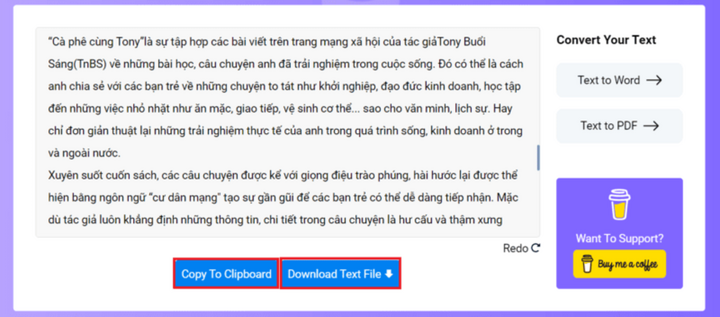
انقر فوق نسخ إلى الحافظة أو تنزيل الملف للحصول على الملف.
آن نهي (التوليف)
[إعلان 2]
مصدر



![[صورة] ما يقرب من 3000 طالب تأثروا بقصص عن الجنود](https://vphoto.vietnam.vn/thumb/1200x675/vietnam/resource/IMAGE/2025/5/17/21da57c8241e42438b423eaa37215e0e)





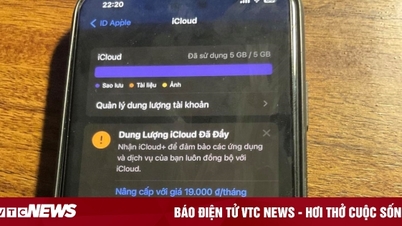






















![[صورة] يصطف القراء لزيارة معرض الصور والحصول على منشور خاص يخلد الذكرى 135 لميلاد الرئيس هو تشي مينه في صحيفة نهان دان](https://vphoto.vietnam.vn/thumb/1200x675/vietnam/resource/IMAGE/2025/5/17/85b3197fc6bd43e6a9ee4db15101005b)





































































تعليق (0)